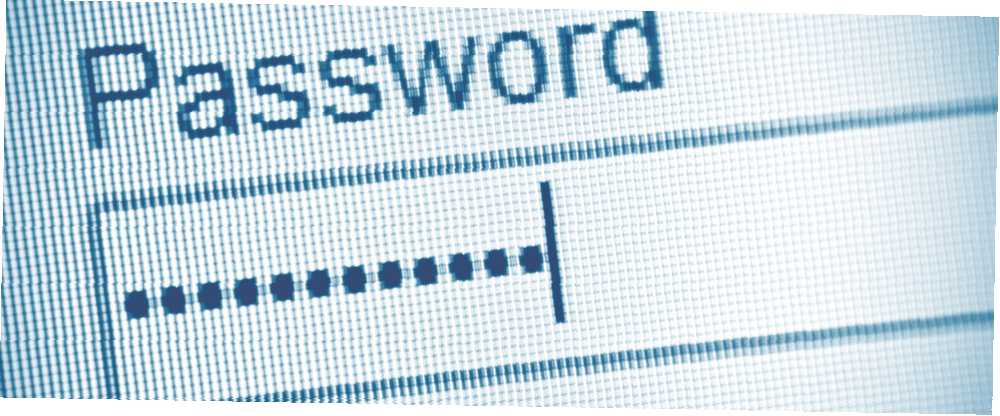
Lesley Fowler
0
4309
1299
Windows 10'u hiç yeniden başlattınız mı Windows 10 Güncellemesi Nasıl Durdurulur Sormadan Yeniden Başlatmaktan Windows 10 Güncellemesi Nasıl Durdurulur Sormadan Yeniden Başlatmaktan Windows 10 herhangi bir bildirimde bulunmaksızın yeniden başlatılmasında can sıkıcı olabilir. Neyse ki, bunun bir yolu var. ve Wi-Fi şifrenizi unuttuğunuzu buldu. Windows 10'da Kayıtlı Wi-Fi Şifrelerini Görüntüleme Windows 10'da Kayıtlı Wi-Fi Şifrelerini Görüntüleme Windows 10'da Kayıtlı Wi-Fi Şifrelerini Görüntüleme İşte bunu Windows'ta yapmanın kolay yolu. ? Yalnız değilsiniz, çünkü diğer kullanıcılar cihazlarını her başlattıklarında ana şebekenin şifresini girmekle ilgili sorunları bildiriyorlar.
Endişelenmeyin, çünkü sorunu çözmek için kullanabileceğiniz birkaç yol var ve ikisi de zor değil! İşte yapmanız gerekenler.
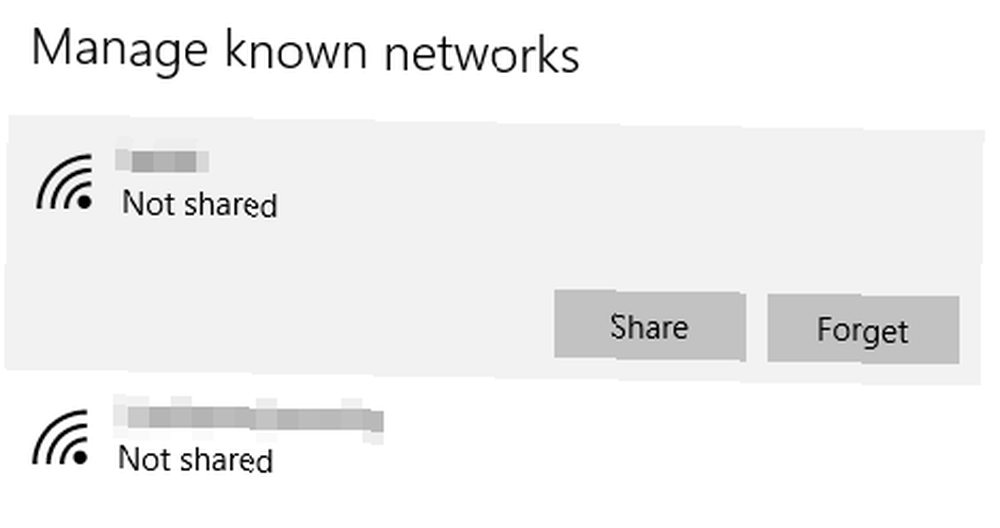
İlk yöntem, Windows 10'u Wi-Fi ağınızı unutturmak ve böylece her şeyi tekrar saklayabilmenizdir. Bunu yapmak için önce Görev Çubuğundaki kablosuz simgesini tıklayın. Ardından, tıklayın Ağ ayarları. Menüye girdikten sonra, Tamam Bilinen ağları yönet (veya tıklayın Wi-Fi ayarlarını yönet, daha sonra Bilinen ağları yönet).
Size sorun yaşayan ağı tıklayın ve ardından Tamam Unutmak. Şimdi, Görev Çubuğundaki kablosuz simgesini tıklayın ve başka bir zamanki gibi ağınıza bağlanın. Bilgisayarınızı yeniden başlatın ve şifreyi hatırlayıp hatırlamadığına bakın. Bu, aşağıda belirtilen diğer yöntemi denemek zorunda kalmazsanız.
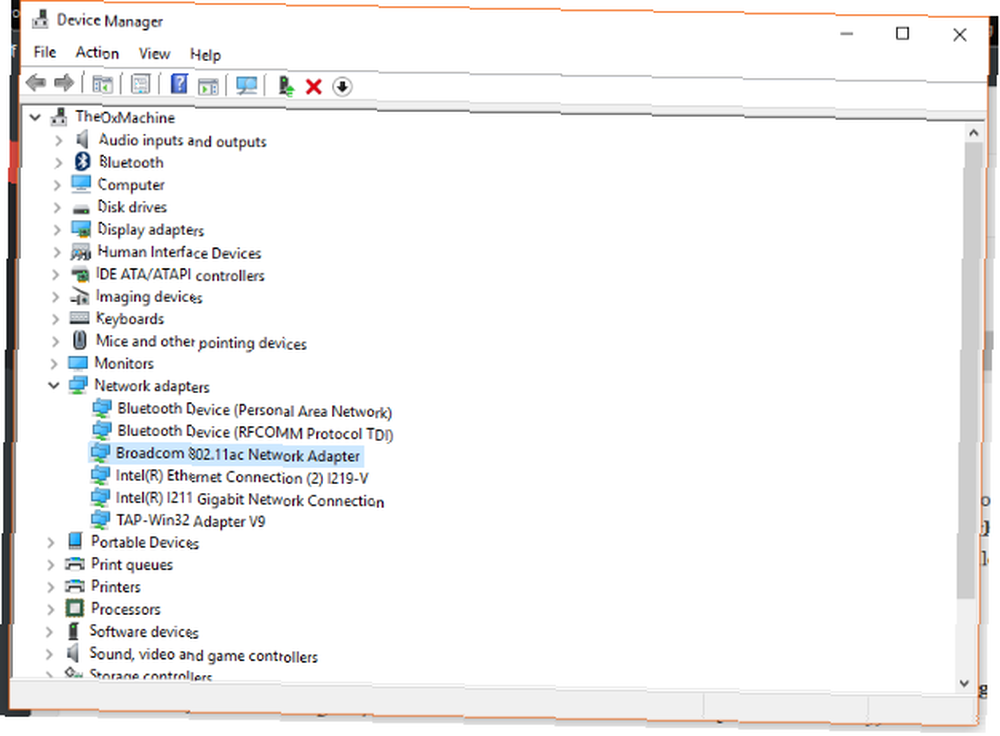
Açık Aygıt Yöneticisi 13 Çalıştırma Kısayolu Püf Noktaları Her Windows Kullanıcısının Bilmesi Gereken 13 13 Çalıştırma Kısayolu Püf Noktaları Her Windows Kullanıcısının Bilmesi Gereken Çalıştır istemi, Windows'un çeşitli bölümlerine hemen erişmek için kullanılabilir. İşte bilmeniz gereken en yaygın kısayollar. yazarak devmgmt Arama çubuğuna.Altında Ağ Adaptörleri Evde Kablosuz Ağınızı Genişletmenin 3 Etkili Yolu Evde Kablosuz Ağınızı Genişletmenin 3 Etkili Yolu Kablosuz ağınızı nasıl genişleteceğinizi ve bu ölü bölgeleri bir kez ve herkes için köprü, genişletici veya elektrik hattı adaptörleriyle nasıl öldüreceğinizi öğrenin. , Bağdaştırıcınızı sağ tıklatın, ardından Kaldır'ı tıklatın. Şimdi PC'nizi yeniden başlatmanız ve ağınıza yeniden bağlanmanız gerekecek (Windows kablosuz adaptörü otomatik olarak algılamalıdır).
Bu iki yöntem arasında, Windows'un bu Wi-Fi şifresini hatırlamasını ve daha hızlı ve daha acısız bir deneyim edinmesini sağlamasını sağlamalısınız.!
Düzeltemediğiniz herhangi bir Windows 10 sorunu ile karşılaştınız mı? Sıkıntılarınızı yorumlarda paylaşın, belki bir çözüm bulabiliriz!
Image Credit: ShutterStock ile Cefo tasarımı











